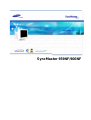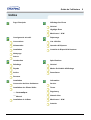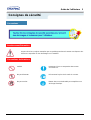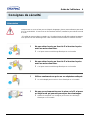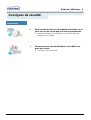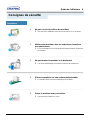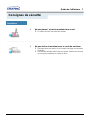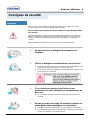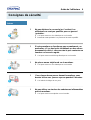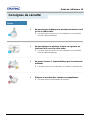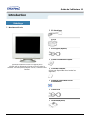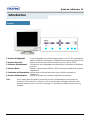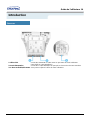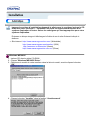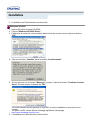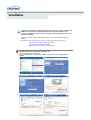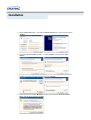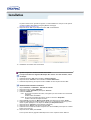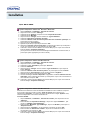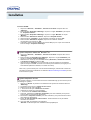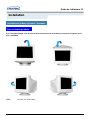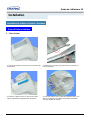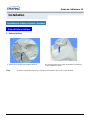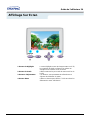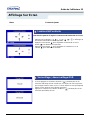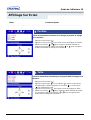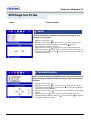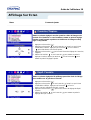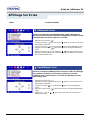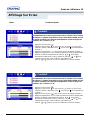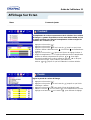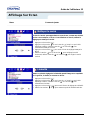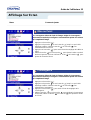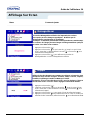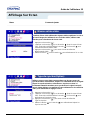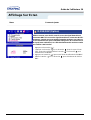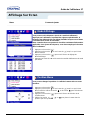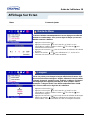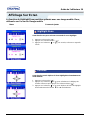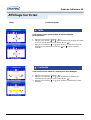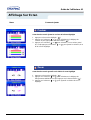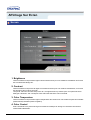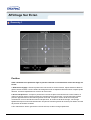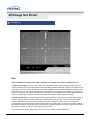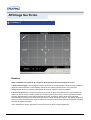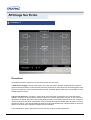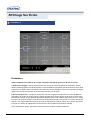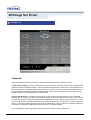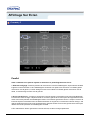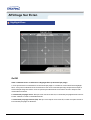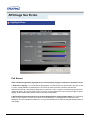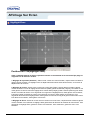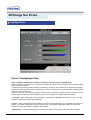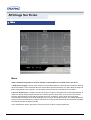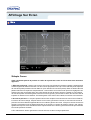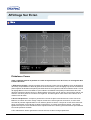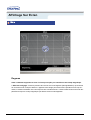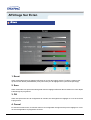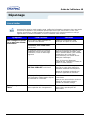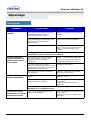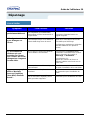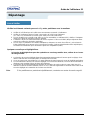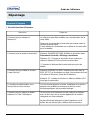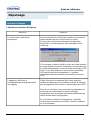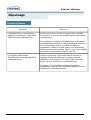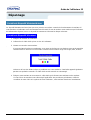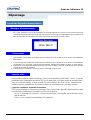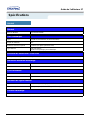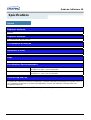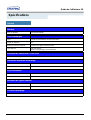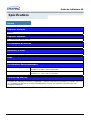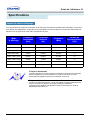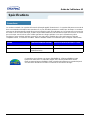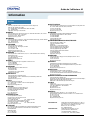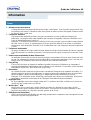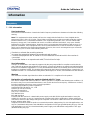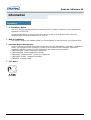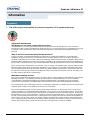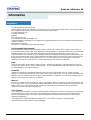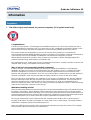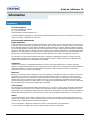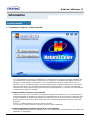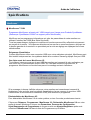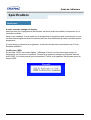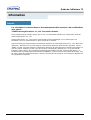Samsung 900NF Manuel utilisateur
- Catégorie
- Téléviseurs
- Taper
- Manuel utilisateur

SyncMaster 959NF/900NF

Guide de l'utilisateur 2
Indice
Page Principale Affichage Sur Ecran
Général
Highlight Zone
MouScreen
S/W
Consignes de sécurité Dépannage
Conventions List à Vérifier
Alimentation Question & Réponse
Installation Contrôle du Dispositif d'Autotest
Nettoyage
Autres
Introduction Spécifications
Déballage Général
Façade Modes Pré-établis d'Affichage
Arrière PowerSaver
Dessous
Installation Information
Connection de Votre Ordinateur Service
Installation des Pilotes Vidéo Terme
—
Automatique
Regulatory
—
Manual
Natural Color
Installation de la Base
MouScreen
S/W
Autorite

Guide de l'utilisateur 3
Consignes de sécurité
Ne pas suivre les consignes marquées par ce symbole pourrait avoir comme conséquence des
blessures corporelles ou des dommages sur le matériel.
Conventions
Avertissement/Précaution
Conventions de Notationo
Intérdit Important a lire et a comprendre dans toutes
circonstances.
Ne pas démonter Déconnecter la prise de la sortie du courant.
Ne pas toucher. Mettez dans un endroit stable pour empêcher une
décharge électrique.

Guide de l'utilisateur 4
Consignes de sécurité
Lorsque vous ne vous en êtes pas servi depuis longtemps, placez votre ordinateur personnel
(Pc) en mode DPMS. Si vous avez un économiseur d'écran, installez-le pour activer le mode
d' écran.
Si la taille de votre moniteur est petite, ou si la même image est affichée pendant longtemps,
vous pouvez voir des dommages dûs à des substances fluorescentes a l'intérieur du CDT.
•
Ne pas retirer la prise en tirant le fil ni toucher la prise
avec les mains mouillées.
•
Ceci peut causer une décharge électrique ou un incendie.
•
Ne pas retirer la prise en tirant le fil ni toucher la prise
avec les mains mouillées.
•
Ceci peut causer une décharge électrique ou un incendie.
•
Utilisez seulement une prise ou un adaptateur adéquat.
•
Un sol inadapté peut causer un choc électrique ou un incendie.
•
Ne pas excessivement tourner la prise ou le fil, ni poser
un objet lourd qui pourrait provoquer des dommages.
•
Oublier de respecter ces consignes peut causer une décharge
électrique ou un incendie.
Alimentation

Guide de l'utilisateur 5
Consignes de sécurité
•
Déconnecter la prise lors de tempête ou d'éclairs, ou si
vous ne vous en servez pas pour une longue période.
•
Oublier de respecter ces consignes peut causer une décharge
électrique ou un incendie.
•
Ne pas brancher trop de multiprise ou de câbles à la
prise de courant.
•
Ceci peut causer un incendie.
Alimentation

Guide de l'utilisateur 6
Consignes de sécurité
•
Ne pas couvrir les orifices du moniteur.
•
Une mauvaise ventilation peut causer une panne ou un incendie.
•
Mettez votre moniteur dans un endroit peu humide et
non poussièreux.
•
Un choc électrique ou un incendie peuvent être provoqués à l'interieur
du moniteur.
•
Ne pas tomber le moniteur en le déplaçant.
•
Ceci peut endommager le moniteur ou blesser les utilisateurs.
•
Placez le moniteur sur une surface plate et stable.
•
Le moniteur peut causer des dommages en tombant.
•
Posez le moniteur avec précaution.
•
Il peut être ainsi abîmé ou cassé.
Installation

Guide de l'utilisateur 7
Consignes de sécurité
•
Ne pas placez l' ecran du moniteur face au sol.
•
La surface de CDT peut ainsi être abîmée.
•
Ne pas utiliser le moniteur sans le socle du moniteur.
•
Il peut provoquer une panne ou un incendie causé par une mauvaise
ventilation.
•
Si le moniteur doit être utilisé sans son support, veuillez-vous assurer
qu`une bonne ventilation sera mise en place.
Installation

Guide de l'utilisateur 8
Consignes de sécurité
•
Ne pas pulveriser le détergent directement sur le
moniteur.
•
Utiliser le détergent recommandé avec un tissu lisse.
•
Vous pouvez ainsi empécher la couche de CDT d'être abîmée ou le
boitier du moniteur d'être dissous, fendu ou décoloré
•
Vous pouvez acheter le détergent recommandé dans n'importe quel
centre de Service Samsung.
•
Si le connecteur entre la prise et la broche est
poussièreux ou sale, nettoyez le correctement avec un
tissu sec.
•
Un connecteur sale peut causer une décharge électrique ou un
incendie.
•
Ne pas poser de verre d'eau, de produits chimiques ou
autres petits objets métalliques sur le moniteur.
•
Ceci peut causer des dommages, choc électrique ou un incendie.
•
Si une substance etrangère s'introduit dans le moniteur, déconnectez
la prise et contactez un centre de service.
Nettoyage
Lorsque vous voulez nettoyer le boîtier du moniteur ou la surface de l ecran
(CDT), essuyez avec un tissu doux légèrement humide.
Ne pas nettoyer l'écran plat avec de l'eau. Utilisez un leger détergent dillué
avec de l'eau.
Quelques détergents contiennent une quantité importante d'alcool qui peuvent
abîmer (changer la couleur) ou fendre le boîtier du moniteur. L' ecran CDT est
revetû d un antireflet/ antistatique qui peut aussi être abîmé.(changement de
couleur).
Diluer le détérgent (proportion de 1:10) avec de l'eau avant utilisation.

Guide de l'utilisateur 9
Consignes de sécurité
•
Ne pas déplacer le couvercle (ou l' arrière). Les
utilisateurs ne sont pas qualifiés pour ce genre d
'opération.
•
Ceci peut causer un choc électrique ou un incendie.
•
Demander cette opération à un personnel de service qualifié.
•
Si votre moniteur ne fonctionne pas normalement,- en
particulier, s'il y a des bruits inhabituels ou des odeurs
provenant de celui-ci- déconnectez-le puis contactez un
vendeur ou le service agréé.
•
Ceci peut causer une décharge électrique ou un incendie.
•
Ne placez aucun objet lourd sur le moniteur.
•
Ceci peut causer un choc électrique ou un incendie.
•
Pour chaque heure passer devant le moniteur, vous
devriez laisser vos yeux se reposer pendant 5 minutes.
•
Ceci réduira la fatigue de vos yeux.
•
Ne pas utiliser ou stocker des substances inflammables
près du moniteur.
•
Ceci peut causer une explosion ou un incendie.
Autres

Guide de l'utilisateur 10
Consignes de sécurité
•
Ne pas essayer de déplacer le moniteur en tirant sur le fil
ou sur le câble vidéo.
•
Ceci peut causer une panne, un choc électrique ou un incendie à
cause du câble endommagé.
•
Ne pas déplacer le moniteur à droite ou à gauche en
tirant sur le fil ou sur le câble vidéo.
•
Ceci peut causer une panne, un choc électrique ou un incendie à
cause du câble endommagé.
•
Ne jamais insérer d` objet métallique par l'ouverture du
moniteur.
•
Ceci peut causer un choc électrique, un incendie ou des bléssures.
•
Éloigner le moniteur des substances magnétiques.
•
Ceci peut causer une décoloration du moniteur.
Autres

Guide de l'utilisateur 11
Introduction
•
Moniteur et Socle
Déballage
(Quelques modèles incluent un support joint.)
Vérifiez que les éléments suivants sont inclus dans le
moniteur. S'ils manquent quelques choses, contactez votre
vendeur.
•
Fil électrique
•
Socle
•
Port signal (Option)
•
Guide d'installation rapide
•
Carte de Garantie
(N'est pas disponible dans toutes les
agences)
•
Guide de l'utilisateur et CD
d'Installation
•
Câble USB
•
USB Hub(Option)

Guide de l'utilisateur 12
Introduction
1. Bouton de Highlight
La zone Highlight assure des images nettes sur la TV, les systèmes de
vidéo conference ou photos en soulignant une certaine zone de l'écran
2. Bouton de Sortie
Utilisez ce bouton pour Sortir du menu en cours ou de l'OSD
3. Boutons d'Ajustement
Ces boutons vous permettent de sélectionner et d'ajuster les
éléments
du menu.
4. Bouton Menu
Utilisez ce bouton pour afficher l` OSD et activer les éléments du menu
séléctionné.
5. Indicateur d'Alimentation
Indique que le Mode d'économie est en position normale ou
Puissance.
6. Bouton d'Alimentation
Utiliser ce bouton pour allumer et éteindre le moniteur.
Note:
Voir PowerSaver decrit dans le manuel pour plus d'informations concernant les
fonctions de l'économie d` énergie. Pour la consérvation d'énergie, éteindre votre
moniteur quand vous ne vous en servez pas ou quand vous absentez pour un long
moment.
Façade

Guide de l'utilisateur 13
Introduction
(La configuration au dos du moniteur peut être différente d'un modèle à l'autre.)
1
.
Port d'alimentation
Brancher le cordon électrique à la prise d 'alimentation au dos
de votre moniteur.
2
.
Câble vidéo
Connectez l'extrémité du câble vidéo au port vidéo de votre ordinateur.
(carte vidéo ou carte graphique)
3. Connecteurs de BNC (Option)
Connectez le câble de signal au port signal de BNC en arrière de votre
moniteur.
4. Connecteur de USB
Connectez le câble de USB au port de USB en arrière de votre moniteur.
Note:
Voir Connexion de Votre Ordinateur pour plus d'informations concernant la connexion
du câble.
Arrière

Guide de l'utilisateur 14
Introduction
1
.
Câble vidéo
Connectez l'extrémité du câble vidéo au port vidéo de votre ordinateur.
(carte vidéo ou carte graphique)
2
.
Port d'alimentation
Connectez le câble électrique au port qui se situe au dos de votre moniteur.
3
.
La base Inclinable/Pivotante
Vous pouvez séparer la base de votre ordinateur.
Dessous

Guide de l'utilisateur 15
Installation
1. Connectez le fil électrique au port qui se situe au dos de votre moniteur.
Branchez le fil électrique du moniteur à la prise la plus proche.
2. Reliez l'extrémité du câble vidéo au port vidéo de votre ordinateur.
(Carte vidéo ou carte graphique).
3. Si vous utilisez un ordinateur Macintosh, connectez le câble à l'adaptateur du Macintosh, et connectez les
broches sur l'adaptateur (adaptateur non inclu). Un PC (ordinateur personnel compatible) n'a pas besoin
d'adaptateur.
4. Connectez le câble de signal au port signal de BNC en arrière de votre moniteur/ordinateur.
5. Connectez le câble de USB au port de USB en arrière de votre moniteur/ordinateur.
6. Allumez votre ordinateur et le moniteur. Si le moniteur affiche une image, cela signifie
que l'installation est terminée.
Connexion de Votre Ordinateur

Installation
Lorsque le système d'exploitation demande le pilote pour le moniteur. insérez le CD-
ROM inclu avec moniteur. L` Installation de pilote est légèrement différente d'un
système d'opération à l'autre. Suivez les consignes qui sont appropriées pour votre
système d'opération.
Préparez un disque vierge et téléchargez le fichier de sur le site d'internet indiqué ci-
dessous.
z
Site internet : http://www.samsung-monitor.com/ (Worldwide)
http://www.samsungusa.com/monitor/ (USA)
http://www.sec.co.kr/monitor/ (Korea)
http://www.samsungmonitor.com.cn/ (China)
Windows ME/98/95
1. Insérez CD dans le pilote CO-ROM.
2. Cliquez "Windows ME/98/95 Driver".
3. Choisissez le model de votre moniteur dans la liste du model, ensuite cliquez le bouton
"OK".
4. Cliquez le bouton "Installer" dans la fenêtre "Avertissement".
Windows XP/2000
1. Insérez CD dans le pilote CO-ROM.
2. Cliquez "Windows XP/2000 Driver".
3. Choisissez le model de votre moniteur dans la liste du model, ensuite cliquez le bouton
"OK".

Installation
Windows XP/2000
1. Insérez CD dans le pilote CO-ROM.
2. Cliquez "Windows XP/2000 Driver".
3. Choisissez le model de votre moniteur dans la liste du model, ensuite cliquez le bouton
"OK".
5. L'installation du Pilote Moniteur est terminée.
4. Cliquez le bouton "Installer" dans la fenêtre "Avertissement".
5. Si vous pouvez voir la fenêtre "Message" suivante, cliquez le bouton "Continue de toute
façon". Ensuite cliquez le bouton de "OK".
Ce pilote moniteur est en garantie du logo MS, et cette installation ne nuit pas à votre
system.
*Le pilote certifié va être affiché à Samgsung Monitor Homepage.
http://www.samsung-monitor.com/
6. L'installation du Pilote Moniteur est terminée.

Lorsque le système d'exploitation demande le pilote pour le moniteur. insérez le CD-
ROM inclu avec moniteur. L'Installation de pilote est légèrement différent d'un
système d'opération à l'autre. Suivez les consignes qui sont appropriées pour votre
système d'opération.
Préparez un disque vierge et téléchargez le fichier de sur le site d'internet indiqué ci-
dessous.
z
Site internet : http://www.samsung-monitor.com/ (Europe, Asia, South America)
http://www.samsungusa.com/monitor/ (USA)
http://www.sec.co.kr/monitor/ (Korea)
http://www.samsungmonitor.com.cn/ (China)
Système d'Opération de Microsoft
®
Windows
®
XP
1. Insérez CD dans le pilote CO-ROM.
2. Cliquez "Commencer" - "Panneau de contrôle" et puis cliquez l'icône "Apparence et
Thème".
3. Cliquez l'icône "Affichage" et choisissez le tab "Setting" et puis cliquez "Avancé".
4. Cliquez le bouton "Propriétés" dans le tab "Moniteur" et choisissez le tab "Pilote".
Installation

5. Cliquez "Pilote mise à jour.." et choisissez "Installer d'une list ou.." et puis cliquez le bouton
"Suivant".
6. Choisissez "Ne pas chercher, Je vais…" et cliquez "Suivant". Ensuite, cliquez "Avoir
disques".
7. Cliquez le bouton "Navigateur" et choisissez Pilote D:\. Ensuite choisissez le model de votre
moniteur dans la liste du model et cliquez le le bouton "Suivant".
8. Si vous pouvez voir la fenêtre "Message" suivante, cliquez le bouton "Continue de toute
façon". Ensuite cliquez le bouton de "Finir".
Installation

Ce pilote moniteur est en garantie du logo MS , et cette installation ne nuit pas à votre system.
*Le pilote certifié va être affiché à Samgsung Monitor Homepage.
http://www.samsung-monitor.com/
9. Cliquez le bouton "Fin" et puis cliquez le bouton "OK" continuellement.
10. I'installation de moniteur driver est achevée.
Système d'Opération de Microsoft
®
Windows
®
2000
Lorsque vous observez "Signature Numérique Non Trouvé" sur votre moniteur, suivez
ces étapes.
1. Choisissez le bouton "OK" dans la fenêtre d' "Insérer le Disque"
2. Cliquez le bouton "Chercher" dans la fenêtre de "Fichier Necéssaire".
3. Choisissez A:(D:\Driver) puis cliquez le bouton "Ouvrir" et enfin cliquez le bouton "OK".
Guide Manuel D'Installation de Moniteur
1. Cliquez "Démarrer", "Installation", "Panneau de contrôle"
2. Cliquez deux fois sur l'icône "Affichage".
3. Choisissez l`onglet "Installation" puis cliquez "Avancée"
4. Choisissez "Moniteur".
5. Cliquez "Pilote" et cliquez sur "Mise à jour de pilote" Puis cliquez sur le bouton "Suite".
6. Choisissez l'"Affichage de la liste des pilotes connus pour ce dispositif de sorte que je puisse
choisir un pilote spécifique". Puis cliquez sur "Suite" puis "Disquette Fournie".
7. Cliquez le bouton "Chercher" puis choisissez A:(D:\Driver).
8. Cliquez le bouton "Ouvrir" puis cliquez le bouton "OK".
9. Choisissez votre modèle de moniteur et cliquez sur le bouton "Suite" puis cliquez sur le même
bouton encore une fois.
10. Cliquez le bouton "Finir" puis "Fermer"
Si vous pouvez observer "Signature Numérique Non Trouvé" cliquez le bouton "Oui". Et
"
Cas1: Si le bouton "Propriété" est inativé, cela signifie que votre moniteur est correctement
paramétré.
Veuillez arrêter l'installation.
Cas2:
Si le bouton "Propriété" est inactivé, cliquez sur le bouton "Propriétés".
Veuillez continuer les étapes suivantes.
Installation
La page est en cours de chargement...
La page est en cours de chargement...
La page est en cours de chargement...
La page est en cours de chargement...
La page est en cours de chargement...
La page est en cours de chargement...
La page est en cours de chargement...
La page est en cours de chargement...
La page est en cours de chargement...
La page est en cours de chargement...
La page est en cours de chargement...
La page est en cours de chargement...
La page est en cours de chargement...
La page est en cours de chargement...
La page est en cours de chargement...
La page est en cours de chargement...
La page est en cours de chargement...
La page est en cours de chargement...
La page est en cours de chargement...
La page est en cours de chargement...
La page est en cours de chargement...
La page est en cours de chargement...
La page est en cours de chargement...
La page est en cours de chargement...
La page est en cours de chargement...
La page est en cours de chargement...
La page est en cours de chargement...
La page est en cours de chargement...
La page est en cours de chargement...
La page est en cours de chargement...
La page est en cours de chargement...
La page est en cours de chargement...
La page est en cours de chargement...
La page est en cours de chargement...
La page est en cours de chargement...
La page est en cours de chargement...
La page est en cours de chargement...
La page est en cours de chargement...
La page est en cours de chargement...
La page est en cours de chargement...
La page est en cours de chargement...
La page est en cours de chargement...
La page est en cours de chargement...
La page est en cours de chargement...
La page est en cours de chargement...
La page est en cours de chargement...
La page est en cours de chargement...
La page est en cours de chargement...
La page est en cours de chargement...
La page est en cours de chargement...
La page est en cours de chargement...
La page est en cours de chargement...
La page est en cours de chargement...
La page est en cours de chargement...
La page est en cours de chargement...
La page est en cours de chargement...
La page est en cours de chargement...
La page est en cours de chargement...
La page est en cours de chargement...
La page est en cours de chargement...
La page est en cours de chargement...
La page est en cours de chargement...
La page est en cours de chargement...
La page est en cours de chargement...
La page est en cours de chargement...
La page est en cours de chargement...
La page est en cours de chargement...
La page est en cours de chargement...
-
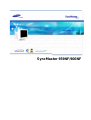 1
1
-
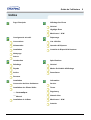 2
2
-
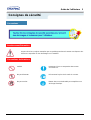 3
3
-
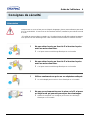 4
4
-
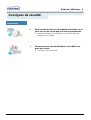 5
5
-
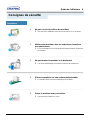 6
6
-
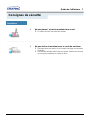 7
7
-
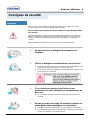 8
8
-
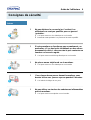 9
9
-
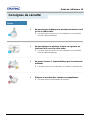 10
10
-
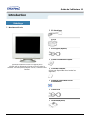 11
11
-
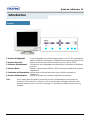 12
12
-
 13
13
-
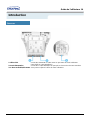 14
14
-
 15
15
-
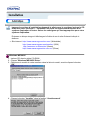 16
16
-
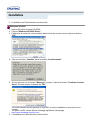 17
17
-
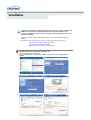 18
18
-
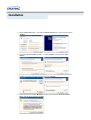 19
19
-
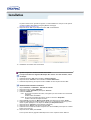 20
20
-
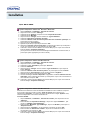 21
21
-
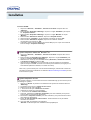 22
22
-
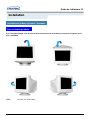 23
23
-
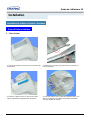 24
24
-
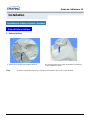 25
25
-
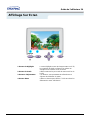 26
26
-
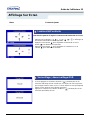 27
27
-
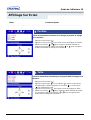 28
28
-
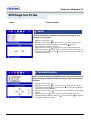 29
29
-
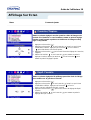 30
30
-
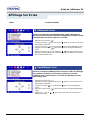 31
31
-
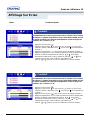 32
32
-
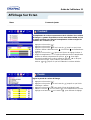 33
33
-
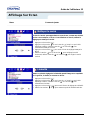 34
34
-
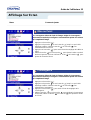 35
35
-
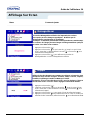 36
36
-
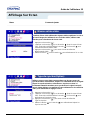 37
37
-
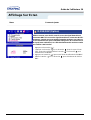 38
38
-
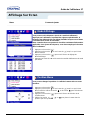 39
39
-
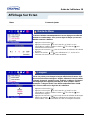 40
40
-
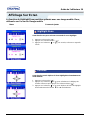 41
41
-
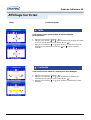 42
42
-
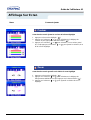 43
43
-
 44
44
-
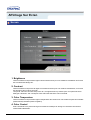 45
45
-
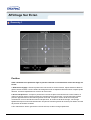 46
46
-
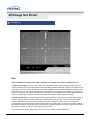 47
47
-
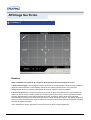 48
48
-
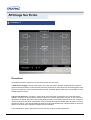 49
49
-
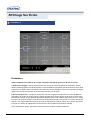 50
50
-
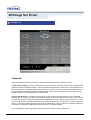 51
51
-
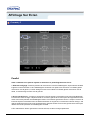 52
52
-
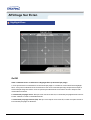 53
53
-
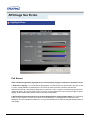 54
54
-
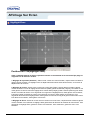 55
55
-
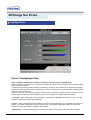 56
56
-
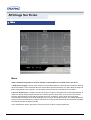 57
57
-
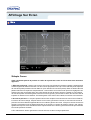 58
58
-
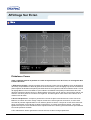 59
59
-
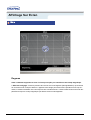 60
60
-
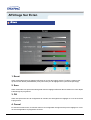 61
61
-
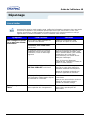 62
62
-
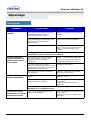 63
63
-
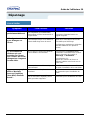 64
64
-
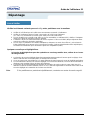 65
65
-
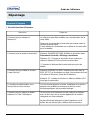 66
66
-
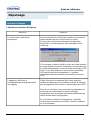 67
67
-
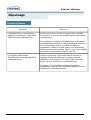 68
68
-
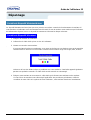 69
69
-
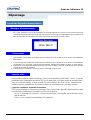 70
70
-
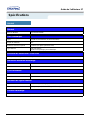 71
71
-
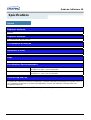 72
72
-
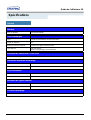 73
73
-
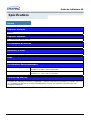 74
74
-
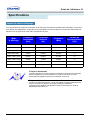 75
75
-
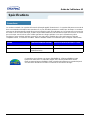 76
76
-
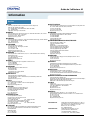 77
77
-
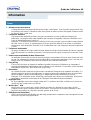 78
78
-
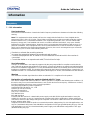 79
79
-
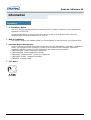 80
80
-
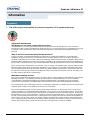 81
81
-
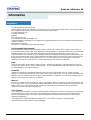 82
82
-
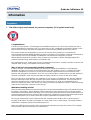 83
83
-
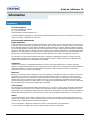 84
84
-
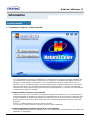 85
85
-
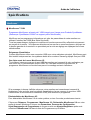 86
86
-
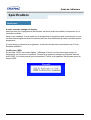 87
87
-
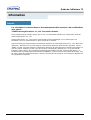 88
88
Samsung 900NF Manuel utilisateur
- Catégorie
- Téléviseurs
- Taper
- Manuel utilisateur
Documents connexes
-
Samsung 755DF Mode d'emploi
-
Samsung 950B Manuel utilisateur
-
Samsung 957FS Mode d'emploi
-
Samsung 757P Mode d'emploi
-
Samsung 957P Manuel utilisateur
-
Samsung 757NF Mode d'emploi
-
Samsung 900S Manuel utilisateur
-
Samsung 955B Mode d'emploi
-
Samsung 1100PPLUS Manuel utilisateur
-
Samsung 96B Manuel utilisateur